CMD를 사용하여 네트워크 요구 사항 우회
- 멈춘 문제를 해결하려면 Windows 11의 네트워크 문제에 연결해 보겠습니다. Shift + F10을 누르고 OOBEBYPASSNRO를 입력한 후 Enter를 누르세요.
- 자세한 단계를 알아보려면 이 가이드를 계속 읽어보세요!
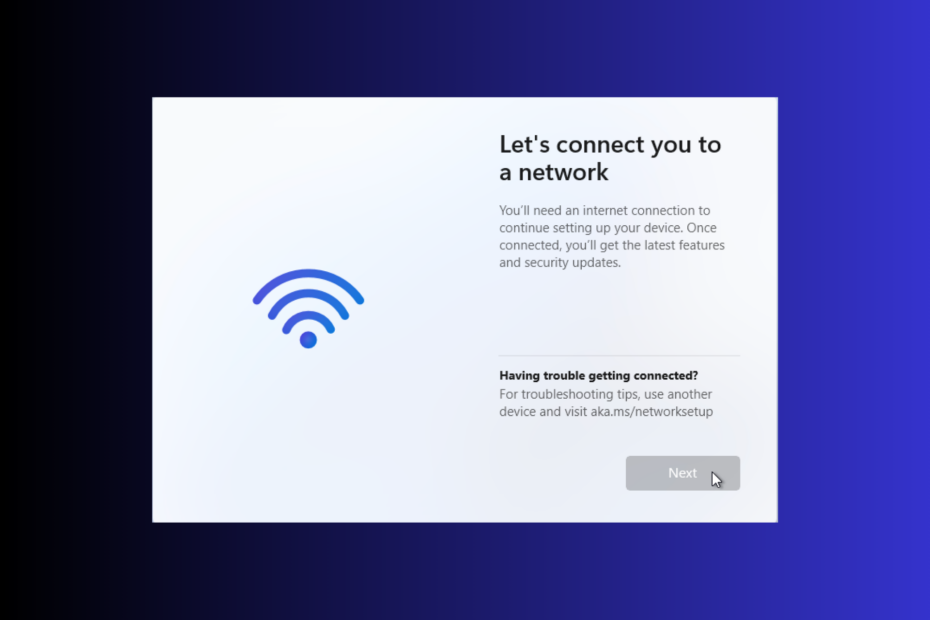
Windows 11을 설치하고 페이지를 건너뛸 방법을 찾는 동안 '네트워크에 연결하자' 메시지가 표시되는 경우 이 가이드가 도움이 될 수 있습니다!
인터넷 연결 요구 사항을 우회하고 Windows 11을 성공적으로 설치하는 데 도움이 되는 몇 가지 해결 방법을 살펴보겠습니다.
Windows 11이 Wi-Fi 네트워크에 연결할 수 없는 이유는 무엇입니까?
- 장치에 네트워크 드라이버가 없을 수 있습니다.
- 잘못된 네트워크 설정 또는 오래된 드라이버.
- Wi-Fi 네트워크가 약하거나 다른 전자 장치의 간섭으로 인해 인터넷 연결 문제가 발생하지 않을 수 있습니다.
- Wi-Fi 라우터 또는 네트워크 어댑터가 제대로 작동하지 않습니다.
Windows 11에서 네트워크에 연결하는 방법을 어떻게 알 수 있나요?
1. OOBE 명령 사용
- 네트워크에 연결하겠습니다 화면이 나타나면 다음을 누릅니다. 옮기다 + F10. 그러면 명령 프롬프트가 열립니다.
- 이제 다음 명령을 입력하여 네트워크 연결 요구 사항을 우회하고 누르십시오. 입력하다:
OOBE\BYPASSNRO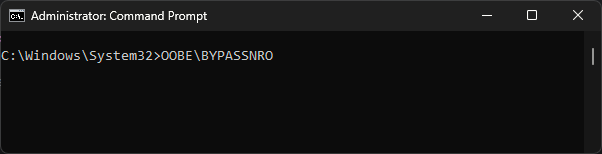
- 명령이 실행되면 컴퓨터가 재부팅되고 OOBE 대화 상자가 다시 시작됩니다.
- 도달할 때까지 화면의 지시를 따르십시오. 네트워크 화면으로 연결해 보겠습니다; 이번에는 당신이 얻을 것입니다 인터넷 옵션이 없습니다; 그것을 클릭하세요.
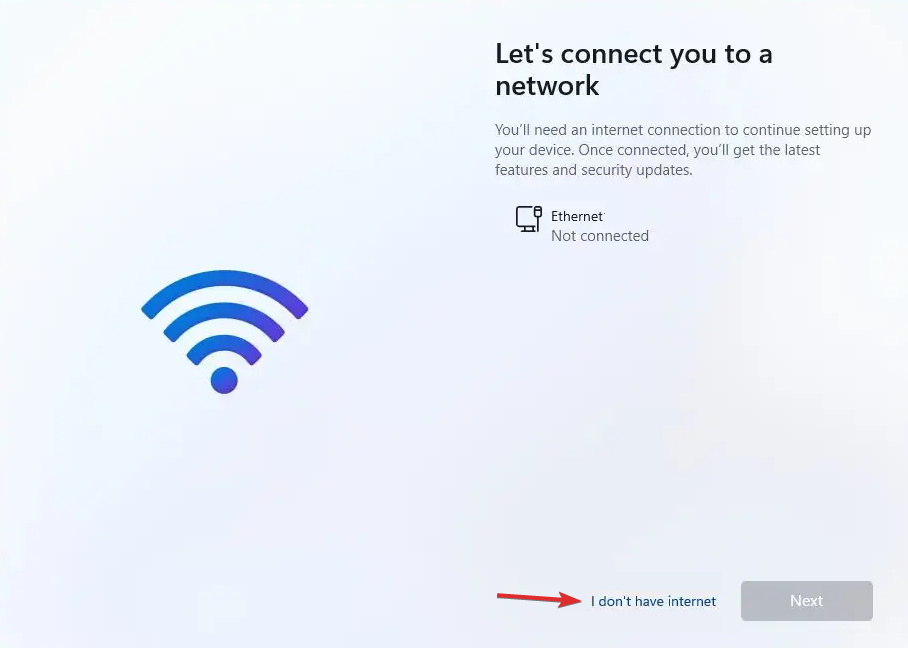
- 다음으로 제한된 설정으로 계속하기 옵션.
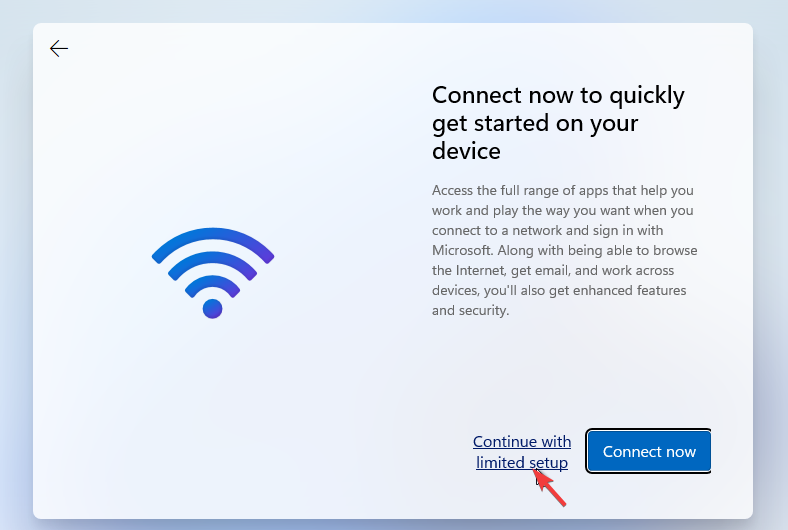
- 라이센스 계약 조건에 동의하고 계속 진행하여 로컬 사용자 계정을 만드십시오.
2. 네트워크 연결 흐름 프로세스를 종료합니다.
- 네트워크에 연결하겠습니다 화면이 나타나면 다음을 누릅니다. 옮기다 + F10 명령 프롬프트를 시작합니다.
- 유형 작업 관리자 그리고 치다 입력하다 열기 위해 작업 관리자.
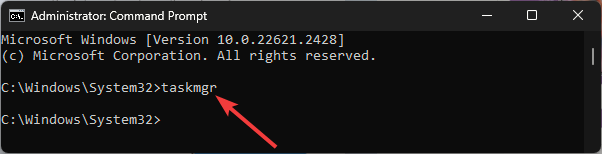
- 딸깍 하는 소리 자세한 내용은 액세스 작업 관리자 전체보기에서.
- 에서 프로세스 탭, 찾기 네트워크 연결 흐름를 마우스 오른쪽 버튼으로 클릭하고 선택하세요. 작업 종료 상황에 맞는 메뉴에서.
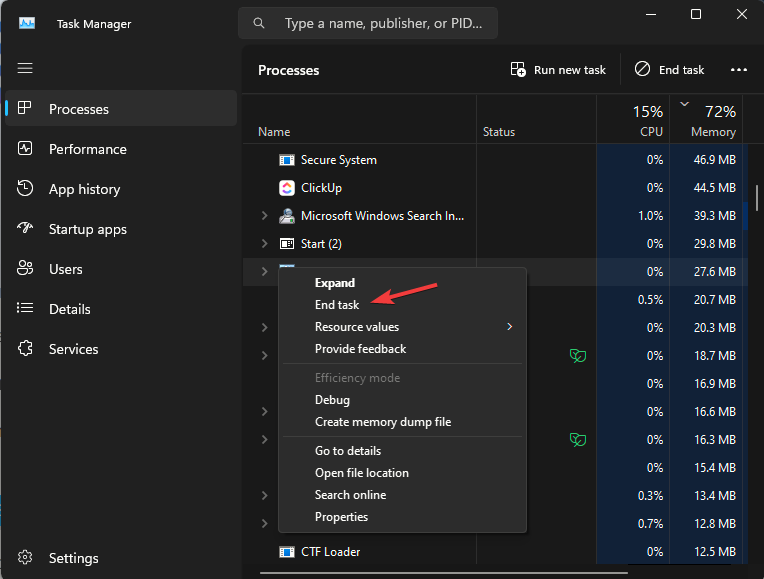
- 닫다 작업 관리자, 유형 출구, 그리고 히트 입력하다 에 명령 프롬프트 창문.
이제 Windows 11 설정 마법사가 다시 나타납니다. Windows 11에서 로컬 사용자 계정을 생성하려면 이름과 비밀번호를 입력하라는 메시지가 표시됩니다. 단계에 따라 프로세스를 완료하세요.
테스트, 검토 및 평가 방법은 무엇입니까?
우리는 지난 6개월 동안 콘텐츠 제작 방식에 대한 새로운 검토 시스템을 구축하기 위해 노력해 왔습니다. 이를 사용하여 우리는 우리가 만든 가이드에 대한 실제 실무 전문 지식을 제공하기 위해 대부분의 기사를 다시 작성했습니다.
자세한 내용은 다음을 참조하세요. WindowsReport에서 테스트, 검토 및 평가하는 방법.
작업이 완료되면 Windows를 사용하기 전에 정품 인증을 받아야 합니다. 당신이 직면하고있는 경우 활성화 문제, 문제를 해결하려면 이 빠른 가이드를 확인하세요.
- 수정: Xbox 게임이 PC에 표시되지 않음
- 수정: Windows 11에서 잘못된 RAM 속도
- 해결됨: 절전 모드 후 Windows 11이 다시 시작됩니다.
- 수정: Windows 11에서 Valorant가 제거되지 않음
- Windows 11 샌드박스에서 Windows Defender를 활성화하는 방법
3. 명령 프롬프트를 사용하여 로컬 사용자 계정 만들기
- 일단 보면 네트워크에 연결해 보겠습니다 화면, 누르다 옮기다 + F10 열기 위해 명령 프롬프트.
- 사용자 이름을 사용자 계정 이름으로 바꾼 후 다음 명령을 하나씩 복사하여 붙여넣고 누르십시오. 입력하다 모든 명령 후에:
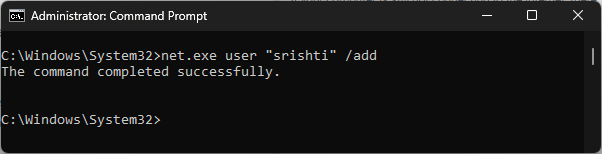
net.exe user "User Name" /add
net.exe localgroup "Administrators" "User Name" /add
cd OOBE
msoobe.exe && shutdown.exe -r
- 이제 Windows가 다시 시작되고 화면의 지시에 따라 로컬 계정으로 설치를 완료합니다.
- 당신은 얻을 것이다 사용자 이름 또는 비밀번호가 올바르지 않습니다. 메시지, 클릭 좋아요.
- 화면 왼쪽 하단에서 올바른 계정을 선택하세요.
4. 명령 프롬프트를 사용하여 네트워크 연결 흐름 프로세스 종료
- 네트워크에 연결하겠습니다 화면에서 옮기다 + F10 명령 프롬프트를 열려면
- 다음 명령을 복사하여 붙여넣고 누르십시오. 입력하다:
taskkill /F /IM oobenetworkconnectionflow.exe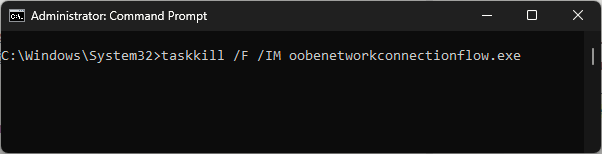
- 실행이 완료되면 PC를 재부팅하여 변경 사항을 적용하세요.
- Windows 11 설정 마법사가 다시 표시됩니다. 이제 로컬 이름과 비밀번호를 입력하여 로컬 사용자 계정을 만드세요. 단계에 따라 프로세스를 완료하세요.
먼저, 다른 컴퓨터가 필요합니다. Windows 11 ISO 이미지 다운로드, 8GB USB 플래시 드라이브를 사용하여 부팅 가능한 미디어 만들기. 완료되면 다음 단계를 따르세요.
- USB 플래시 드라이브를 연결하고 이를 사용하여 컴퓨터를 부팅합니다.
- 이제 Windows 11 설치 설정 마법사가 시작됩니다.
- 언어, 시간, 키보드를 선택하세요.
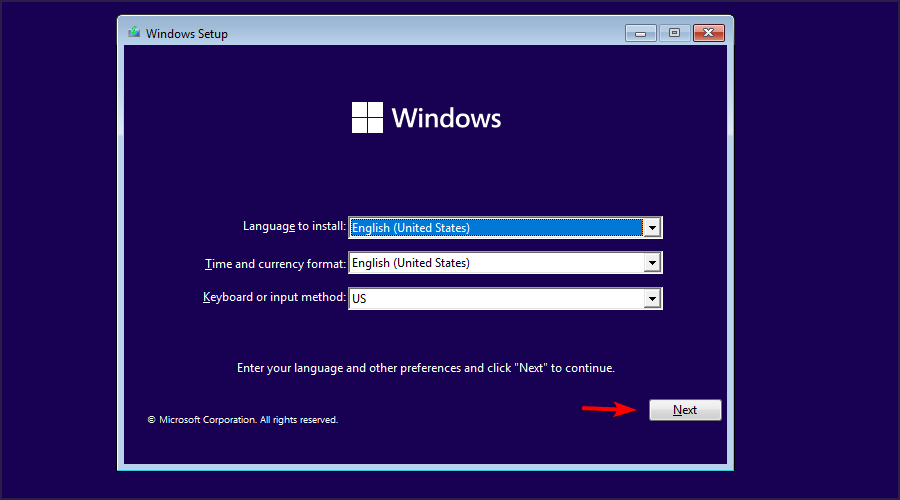
- 라이센스 조건에 동의하고 다음.
- 이제 클릭하세요. 지금 설치.
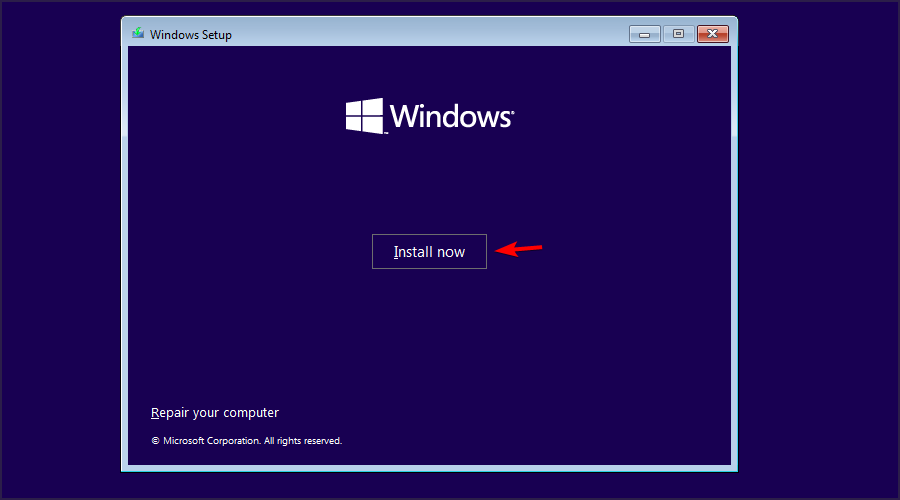
- 화면의 지시에 따라 설정 과정을 완료하세요. 인터넷에 연결되지 않은 Windows 11.
새로운 Windows 복사본을 설치하는 것은 항상 좋은 생각입니다. 특히 다음과 같은 문제가 있는 경우에는 더욱 그렇습니다. Windows가 멈췄습니다. 잠시만.
인터넷 없이 Windows 11을 설치할 수 있나요?
인터넷 없이 Windows 11을 설치하려면 Windows 11 ISO 파일이 포함된 USB 부팅 가능한 미디어를 만들고 PC를 부팅하여 운영 체제를 설치해야 합니다.
그러나 이미 설정 마법사를 실행 중인 경우 위에서 언급한 방법 중 하나를 사용하여 무선 네트워크 요구 사항을 우회하여 프로세스를 완료할 수 있습니다.
당신이 가지고 있는 경우에는 Windows 11 컴퓨터의 네트워크 오류, Windows와 드라이버를 최신 버전으로 업데이트하는 것이 가장 좋습니다. 이에 대해 자세히 알아보려면 이 가이드를 읽어보세요.
주제에 대한 질문이나 제안 사항이 있는 경우 주저하지 말고 아래 댓글 섹션에서 언급해 주세요. 우리는 기꺼이 상호 작용할 것입니다!


